3DMax视口背景怎么设为渐变颜色?
溜溜自学 室内设计 2022-06-01 浏览:720
大家好,我是小溜,3DMax软件在建模方面非常出色,软件里面有各种工具,帮助我们更好的创建出好看的场景。有时候为了整体的美观,我们会给背景设置颜色,那么3DMax视口背景怎么设为渐变颜色?小溜这就分享教程给大家。
想要更深入的了解“3DMax”可以点击免费试听溜溜自学网课程>>
工具/软件
硬件型号:戴尔灵越15
系统版本:Windows7
所需软件:3DMax2020
方法/步骤
第1步
点击视图。
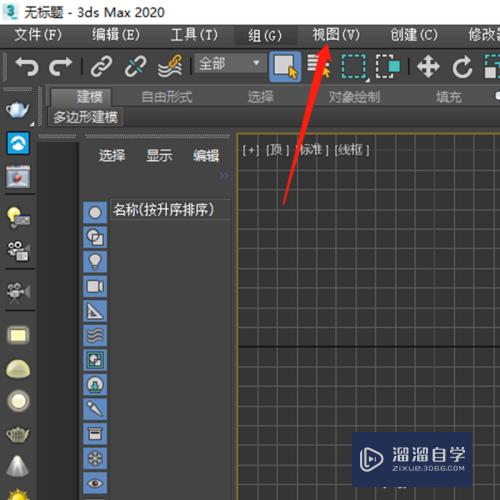
第2步
点击视口背景。
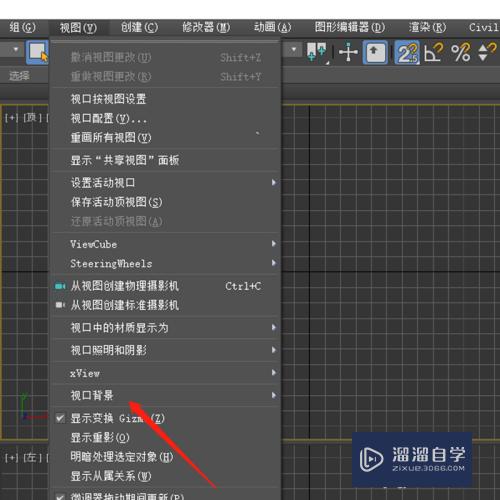
第3步
点击渐变颜色
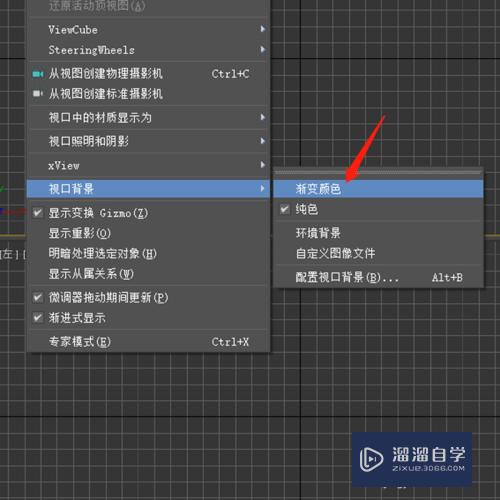
第4步
这样视口背景就设置成了渐变颜色。
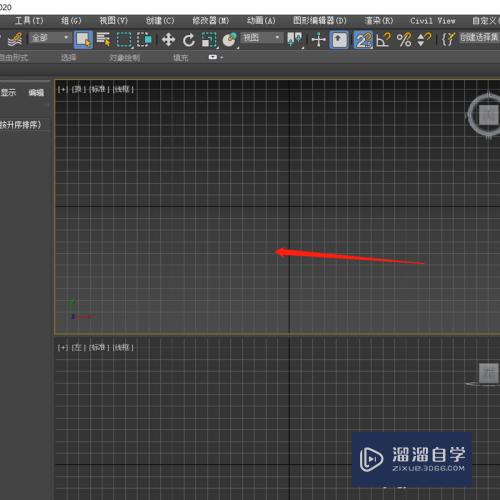
注意/提示
以上“3DMax视口背景怎么设为渐变颜色?”的内容小溜就介绍到这里,希望小溜今天分享的内容能够帮助小伙伴们解决问题,并且溜溜自学网还有更多关于软件相关内容的介绍,需要的朋友可以到本站来学习哦!
相关文章
距结束 04 天 19 : 30 : 01
距结束 00 天 07 : 30 : 01
首页









